Аппле АирПодс понекад могу да почну да се понашају након годину дана коришћења. Без обзира да ли наилазите на овај проблем или сте купили коришћене АирПодс, најбоље решење је да ресетујете слушалице. Ево како да учините да ваши АирПодс раде као нови.
Преглед садржаја
Прекидање упаривања ваших АирПодс слушалица
Иако распаривање ваших АирПод-а са иПхоне-а или иПад-а није потребно да бисте ресетовали слушалице, Аппле препоручује овај корак да бисте их уклонили са налога.
Такође можете да раздвојите своје АирПодс са Андроид паметним телефонима, рачунарима и другим уређајима да бисте били сигурни да слушалице делују као нове. Ова упутства су првенствено за кориснике иПхоне-а и иПад-а, али се кораци могу на сличан начин реплицирати на било ком хардверу који поседујете.
Напомена: Ако купујете половне АирПодс и нисте их повезали са својим уређајима, можете прескочити процес распаривања и прећи на следећи одељак.
Започните тако што ћете ускочити у Блуетоотх подешавања телефона или таблета. Приступите овом менију отварањем апликације „Подешавања“, а затим изаберите „Блуетоотх“.
Пронађите своје АирПодс са листе упарених уређаја. Додирните икону информација „и“ поред назива слушалица.
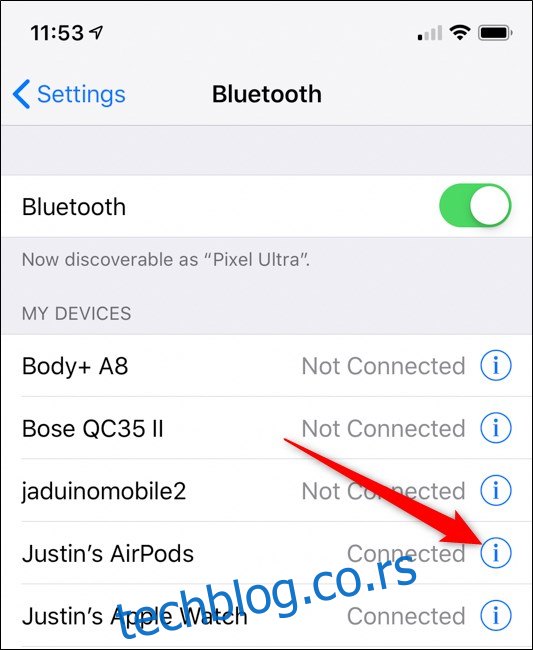
Затим изаберите „Заборави овај уређај“ да бисте распарили АирПодс.
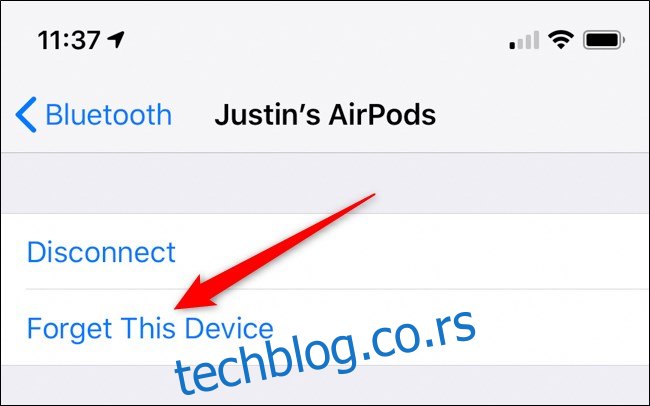
АирПодс се могу упарити са вашим иПхоне-ом или иПад-ом без обзира да ли су слушалице тренутно повезане или не. У сваком случају, слушалице ће бити уклоњене са вашег Аппле налога.
Ресетовање ваших АирПодс слушалица
Сада је време да обришете своје Аппле АирПодс. Пре него што почнете, ставите обе слушалице у кућиште за пуњење и држите поклопац затвореним најмање 30 секунди

Затим отворите поклопац кућишта АирПод-а. Окрените кућиште, пронађите дугме за подешавање на полеђини уређаја.
Притисните и држите дугме све док статусна лампица кућишта не затрепери жуто, а затим бело непрекидно трепери. Овај процес може трајати до 20 секунди.

Поправка ваших АирПодс слушалица
На крају, поново повежите АирПодс на свој иПхоне или иПад. Захваљујући укључивању В1 или Х1 чипа, отварање поклопца футроле за слушалице у близини једног од Аппле уређаја аутоматски ће приказати искачући мени.
Додирните „Повежи“ да бисте упарили АирПодс.

Да бисте упарили слушалице са Андроид паметним телефоном или Виндовс рачунаром, отворите поклопац кућишта, а затим притисните и држите дугме за подешавање АирПодс-а док лампица статуса не почне да трепери. Идите у Блуетоотх мени уређаја и повежите се са слушалицама као што бисте то учинили са другим додацима.
АирПодс су веома лаки за употребу, а процес њиховог ресетовања је једнако једноставан. Брисање слушалица може потрајати неколико минута, али решава толико проблема који имају тенденцију да муче бежичне слушалице.

